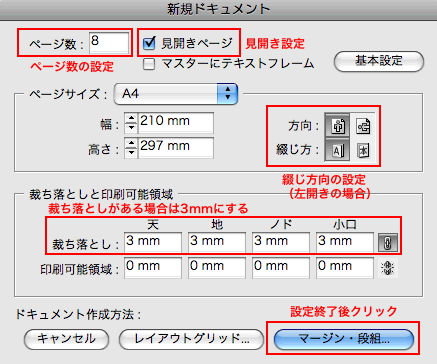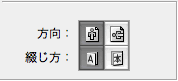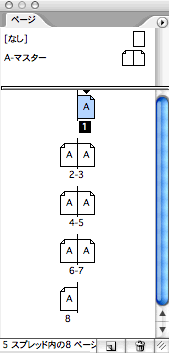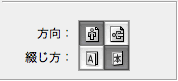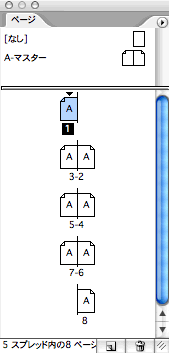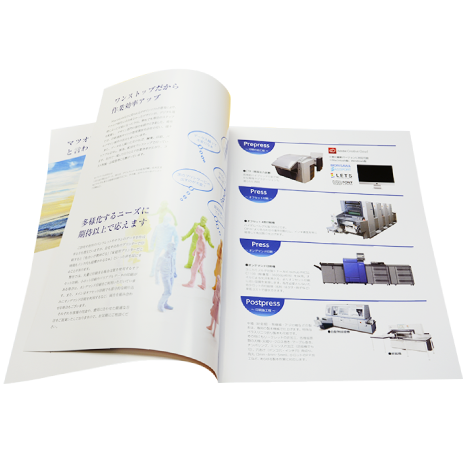中綴じ冊子のデータの作成方法を教えてください
■中綴じ冊子のデータの作成方法を教えてください■
中綴じ冊子は表紙の背の2箇所をホチキスで綴る冊子です。ページが開きやすいのが特徴です。主に雑誌(週刊誌)などに使用されております。全8ページ中綴じ冊子を例にデータの作成方法を説明します。
データの作成方法
【例】8ページ Illustrator・Photoshopの場合
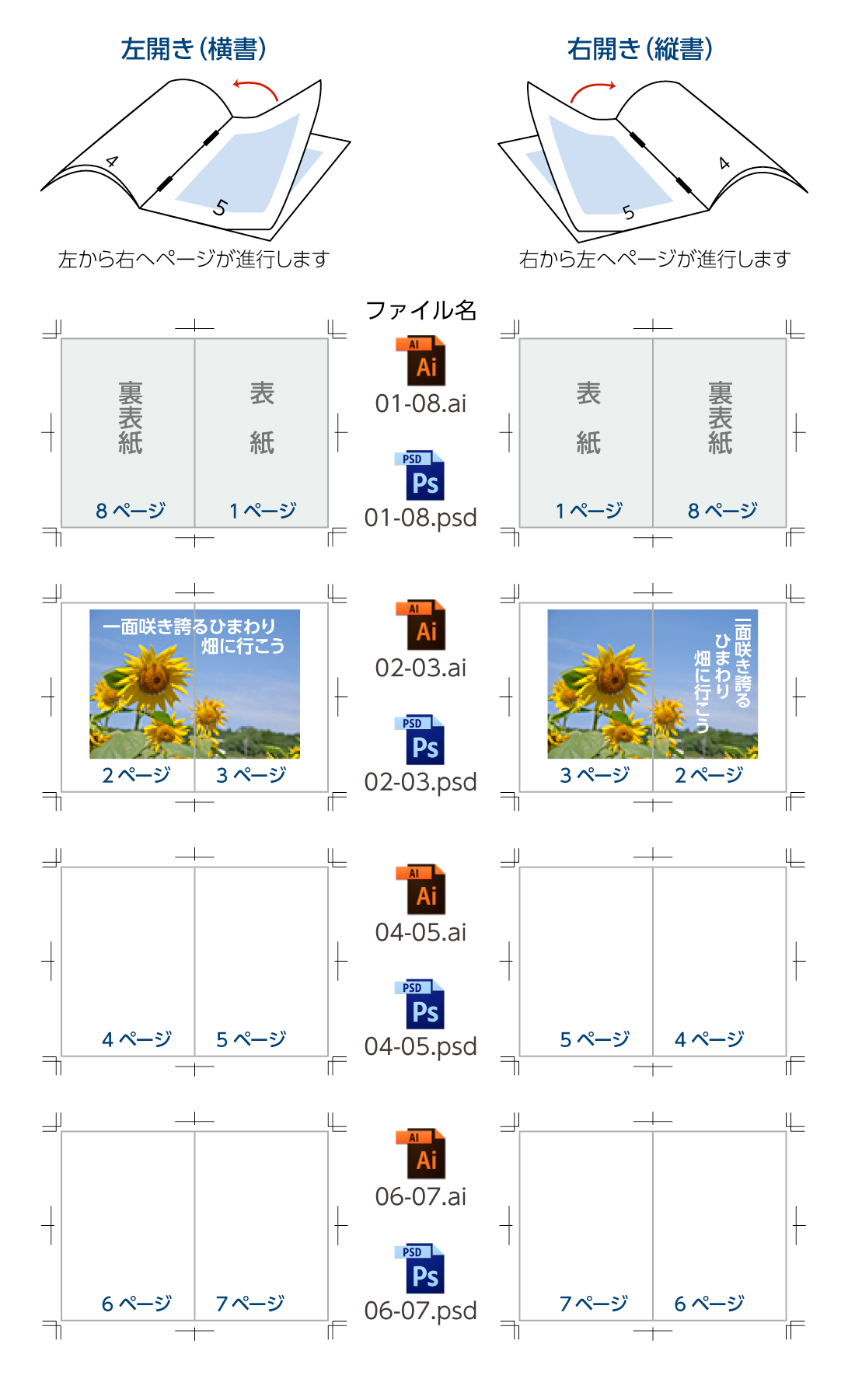
全面に写真が入るようなデザインの場合は、見開きでの作成を推奨いたします。
【例】8ページ InDesignの場合
見開き設定をオンにして、ページサイズは仕上がりサイズ(単ページ)に設定してください。
PDF/X-1aもしくはPDF/X-4での入稿を推奨いたします。
|
|
|
| 左開き(横組みのページ)の設定 | 右開き(縦組みのページ)の設定 |
|---|---|
|
ドキュメント設定の綴じ方向設定 横組の場合は、左から2、3ページの順序になります。 |
ドキュメント設定の綴じ方向設定 縦組の場合は、右から2、3ページの順序になります。 |
◾️PDF/X-1aデータの作成方法
PDF/X-1aデータの作成方法を解説しております。PDF/X-1aデータとは
※透明効果が使用されているデータの場合はPDF/X-1aよりPDF/X-4データに書き出す方を推奨いたします。
◾️PDF/X-4データの作成方法
PDF/X-4データの作成方法を解説しております。PDF/X-4データとは
【例】8ページ ワード・パワーポイントの場合(Windows版のみ)
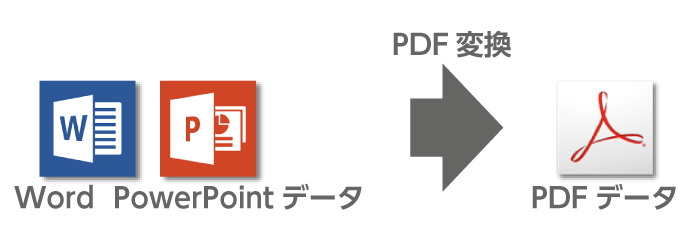
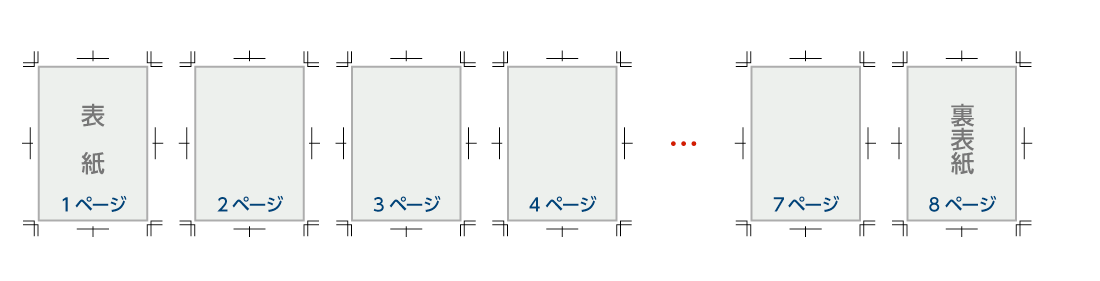
ページ順番の把握のため、本文は1つのデータにまとめた作成を推奨しております。バラバラの場合は白紙のページもデータに含めて、ファイル名にページ順番の記載をお願いいたします。
◾️画像の画質を落とさずに使用する方法
あらかじめWordやPowerPointの設定を以下のように変更することで、図面や緻密な地図などの画質を高画質で挿入することができます。
Word・PowrPointに画像を挿入される前に、「イメージのサイズと画質」を以下のように設定します。
- 「ファイル」メニューから「オプション」>「詳細設定」 の順にクリック
- 「イメージのサイズと画質」にある「ファイル内のイメージを圧縮しない」にチェック
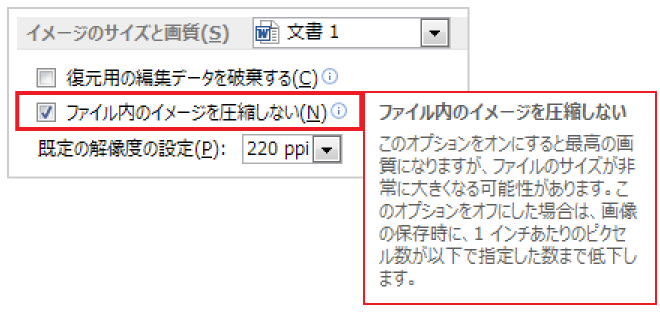
ご利用ガイド
アーカイブ